Mit dem Dateieigenschaften-Editor können Sie mehrere Eigenschaften beliebiger Dateitypen bearbeiten. Sie können die Eigenschaften jeder Art von Datei (Dateien, Ordner, Anwendungen) bearbeiten. Sie können ihren Namen, ihren Typ, ihren Ersteller, ihr Erstellungsdatum und ihre Erstellungszeit, ihr Änderungsdatum und -uhrzeit sowie ihr Zugriffsdatum und ihre Zeit ändern. Sie können den Typ und den Ersteller wie in jeder anderen Datei festlegen. Sie können ihre Erstellungs-, Änderungs- und Zugriffsdaten und -zeiten auf die aktuelle Uhrzeit oder zu einem anderen Zeitpunkt einstellen. Sie können ihre logische und physische Größe sowohl für die Daten- als auch für die Ressourcenzweige überprüfen. Sie können ihre Daten oder Ressourcengabel löschen. Sie können sie sperren (um zu verhindern, dass sie geändert werden) und sie entsperren. Sie können sie lesbar oder nicht und schreibbar machen oder nicht. Sie können sie sichtbar oder unsichtbar machen (um sie im Finder zu verbergen, so dass niemand sie sehen kann). Sie können ihre Erweiterung sichtbar machen oder nicht. Es benötigt keine Installation, wodurch es sehr einfach zu bedienen ist. Es ist verfügbar auf Niederländisch, Englisch, Französisch, Deutsch, Hebräisch, Italienisch, Spanisch, traditionelles Chinesisch und vielen anderen Sprachen.
Was ist neu in dieser Version:
Version 7.1:
- Eine vollständige Neukompilierung wurde vorgenommen, um mit High Sierra kompatibel zu sein, und als Universal Binary weiterhin sowohl mit alten (PowerPC) Macs als auch mit aktuellen (Intel) Macs kompatibel zu sein.
- Das "Wie installiere ich es?" Abschnitt der Dokumentation wurde aktualisiert, um zu erklären, wie die Anwendung insbesondere unter Mac OS 10.13 High Sierra installiert und gestartet wird:
Unter Mac OS 10.13 High Sierra, wenn Sie die Anwendung zum ersten Mal starten, wird der GateKeeper von Mac OS (den Sie in den "Systemeinstellungen" konfigurieren können) nicht starten, weil Sie ihn nicht heruntergeladen haben aus dem Mac App Store (aber von unserer Website). In diesem Fall müssen Sie nicht doppelt klicken, sondern nur mit der rechten Maustaste auf das Symbol der Anwendung klicken und dann das Menü "Öffnen" auswählen. Es wird eine Meldung angezeigt, in der Sie bestätigen können, dass Sie die Anwendung starten möchten (auch wenn sie nicht von einem Identifizierten Entwickler aus dem Mac App Store heruntergeladen wurde).
Was ist? neu in Version 7.0:
Version 7.0:
- Eine vollständige Neukompilierung wurde vorgenommen, um mit El Capitan und Sierra kompatibel zu sein, und als Universal Binary, um sowohl mit alten (PowerPC) Macs als auch mit aktuellen (Intel) Macs kompatibel zu sein.
- Das "Wie installiere ich es?" Abschnitt der Dokumentation wurde aktualisiert, um zu erklären, wie die Anwendung installiert und gestartet wird, insbesondere unter Mac OS X 10.8 Mountain Lion, 10.9 Mavericks, 10.10 Yosemite, 10.11 El Capitan und 10.12 Sierra:
Unter Mac OS X 10.8 Mountain Lion, 10.9 Mavericks, 10.10 Yosemite, 10.11 El Capitan und 10.12 Sierra, wenn Sie die Anwendung zum ersten Mal starten, vielleicht Mac OS X GateKeeper (die Sie im "System konfigurieren können Preferences ") wird es ablehnen, weil Sie es nicht aus dem Mac App Store heruntergeladen haben (sondern von unserer Website). In diesem Fall müssen Sie nicht doppelt klicken, sondern nur mit der rechten Maustaste auf das Symbol der Anwendung klicken und dann das Menü "Öffnen" auswählen. Es wird eine Meldung angezeigt, in der Sie bestätigen können, dass Sie die Anwendung starten möchten (auch wenn sie nicht von einem Identifizierten Entwickler aus dem Mac App Store heruntergeladen wurde).
Was ist? neu in Version 6.2:
Version 6.2:
- Eine Lokalisierung für traditionelles Chinesisch wurde veröffentlicht.
- Vielen Dank an Chun Sang für seine Übersetzung aus dem Englischen ins Traditionelle Chinesisch
Was ist neu in Version 6.1:
Ein Problem beim Einstellen Ein Datum bis zum 31. wurde korrigiert.
Was ist neu in Version 6.0:
Version 6.0:
- Eine vollständige Neukompilierung wurde vorgenommen, um mit Mountain Lion, Mavericks und Yosemite kompatibel zu sein.
- Das "Wie installiere ich es?" Abschnitt der Dokumentation wurde aktualisiert, um zu erklären, wie die Anwendung insbesondere unter Mac OS X 10.8 Mountain Lion, 10.9 Mavericks und 10.10 Yosemite installiert und gestartet wird:
Unter Mac OS X 10.8, Mountain Lion, 10.9 Mavericks und 10.10 Yosemite wird der GateKeeper von Mac OS X, den Sie in den "Systemeinstellungen" konfigurieren können, möglicherweise nicht gestartet, wenn Sie die Anwendung zum ersten Mal starten weil Sie es nicht aus dem Mac App Store heruntergeladen haben (sondern von unserer Website). In diesem Fall müssen Sie nicht doppelt klicken, sondern nur mit der rechten Maustaste auf das Symbol der Anwendung klicken und dann das Menü "Öffnen" auswählen. Es wird eine Nachricht angezeigt, in der Sie bestätigen können, dass Sie die Anwendung starten möchten (auch wenn sie nicht von einem Identifizierten Entwickler aus dem Mac App Store heruntergeladen wurde).
Hinweis: Wir vertreiben unsere Anwendungen nicht über den Mac App Store, da die Gebührenrichtlinien von Apple im Mac App Store Entwickler und kleine und mittlere Unternehmen nicht finanziell respektieren.
Was? ist neu in Version 5.1:
Ein Problem beim Speichern der Einstellungen beim Herunterfahren wurde behoben, da Mac OS X nicht sicher ist, die Anwendungen beim Herunterfahren zu beenden.
- Sie können ihre logische und physische Größe sowohl für die Daten als auch für die Ressourcenzweige überprüfen.
- Sie können ihre Daten oder Ressourcengabel löschen.
- Kleinere Fehler wurden behoben.
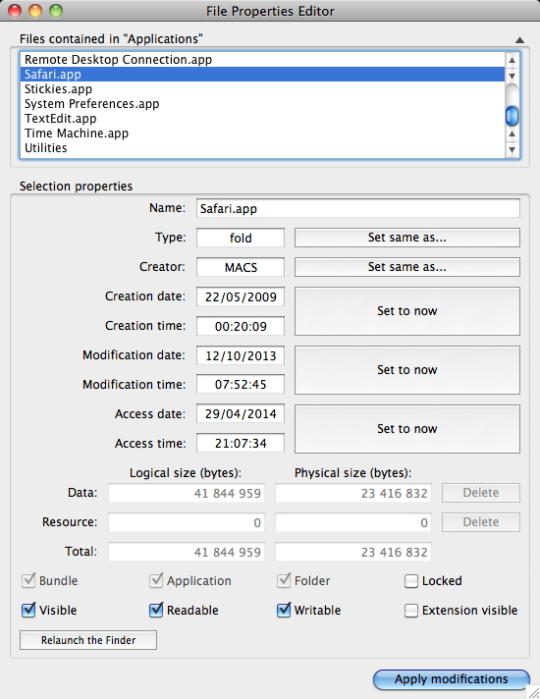
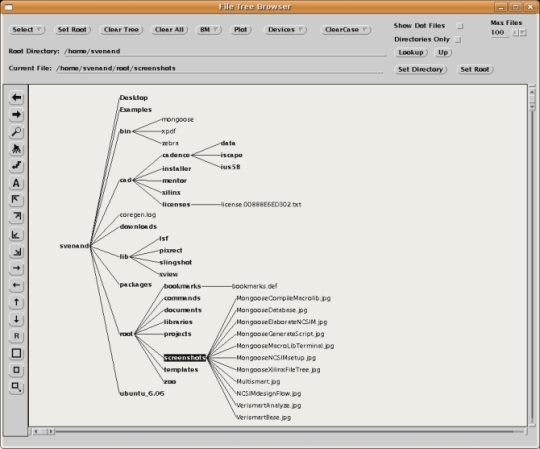
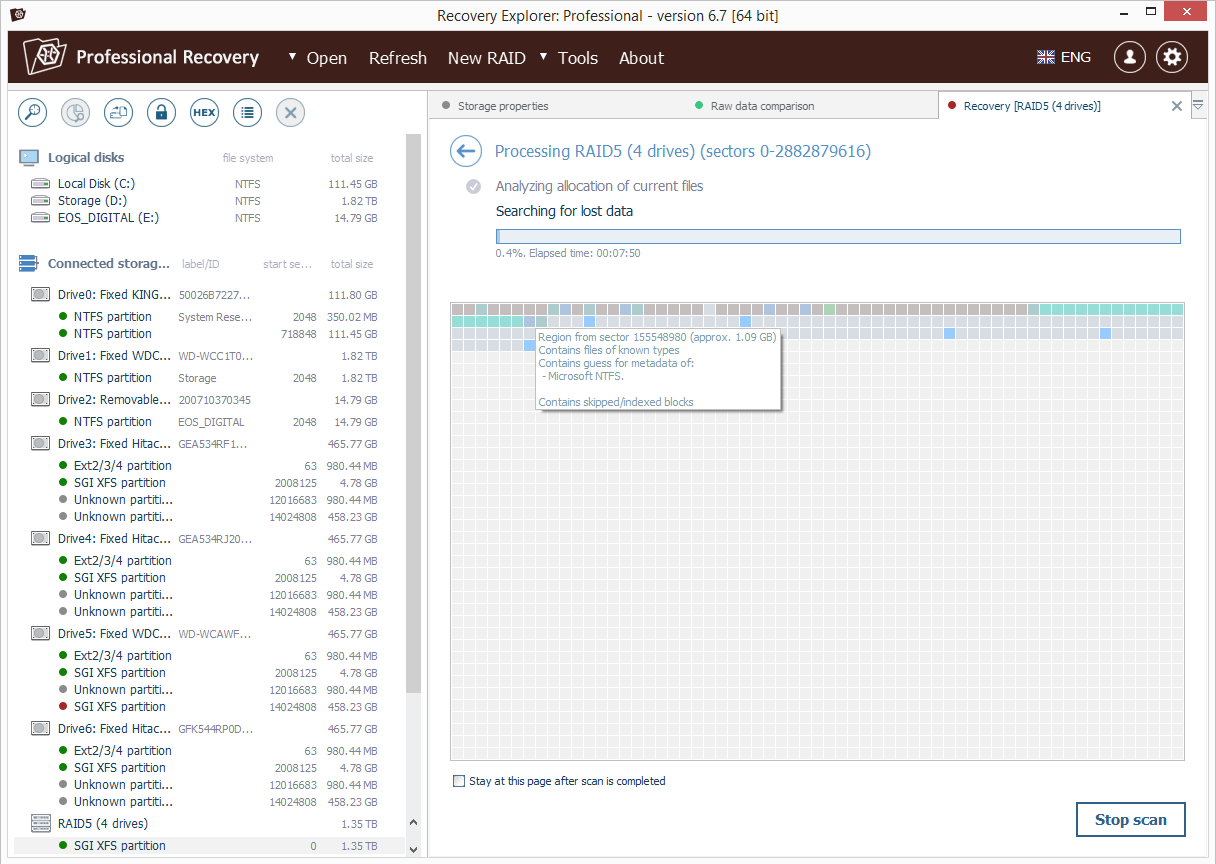
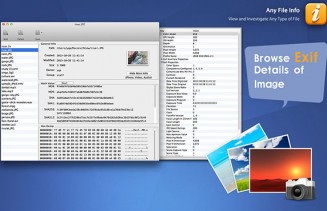
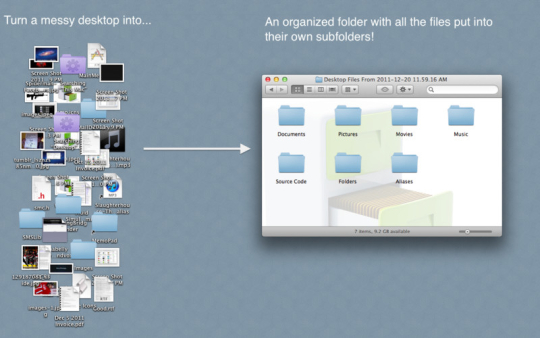
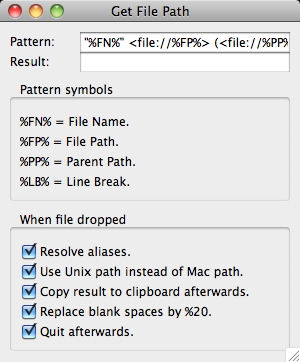
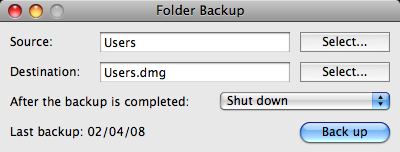
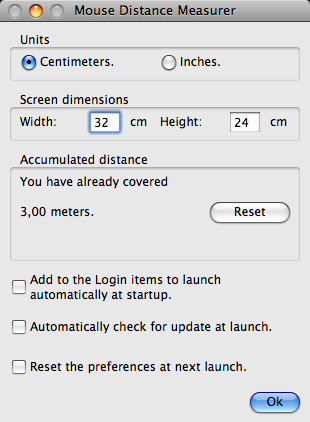
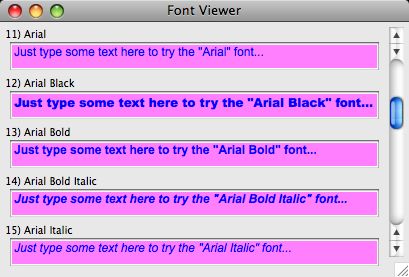
Kommentare nicht gefunden